皆さん、日々スマホを使用していて「データをPCに送りたいけどめんどくさい」「このお気に入りサイトをタブレットで読みたい」なんて思ったことないですか?
その逆に「PCで作った音楽、イラストをスマホに送りたい」なんて事もあると思います。
[voice icon=”https://hiroronsxm.net/wp-content/uploads/2018/05/maruhiro.png” name=”ひろ★ろん” type=”l icon_pink/”]アドレスをコピペしたりデータをいちいちメールに貼り付けたり意外とめんどくさいよね。[/voice]
今回は曲データ、イラスト、歌詞テキスト、サイトリンクなどを一発で全プラットフォームへ送る(同期)できる便利なアプリ【Pushbullet】をご紹介します。
Contents
セットアップしよう
1,スマホアプリをDL
先ずはPushbulletのスマホアプリをダウンロード。
[box class=”blue_box”]App Store
Google Play[/box]
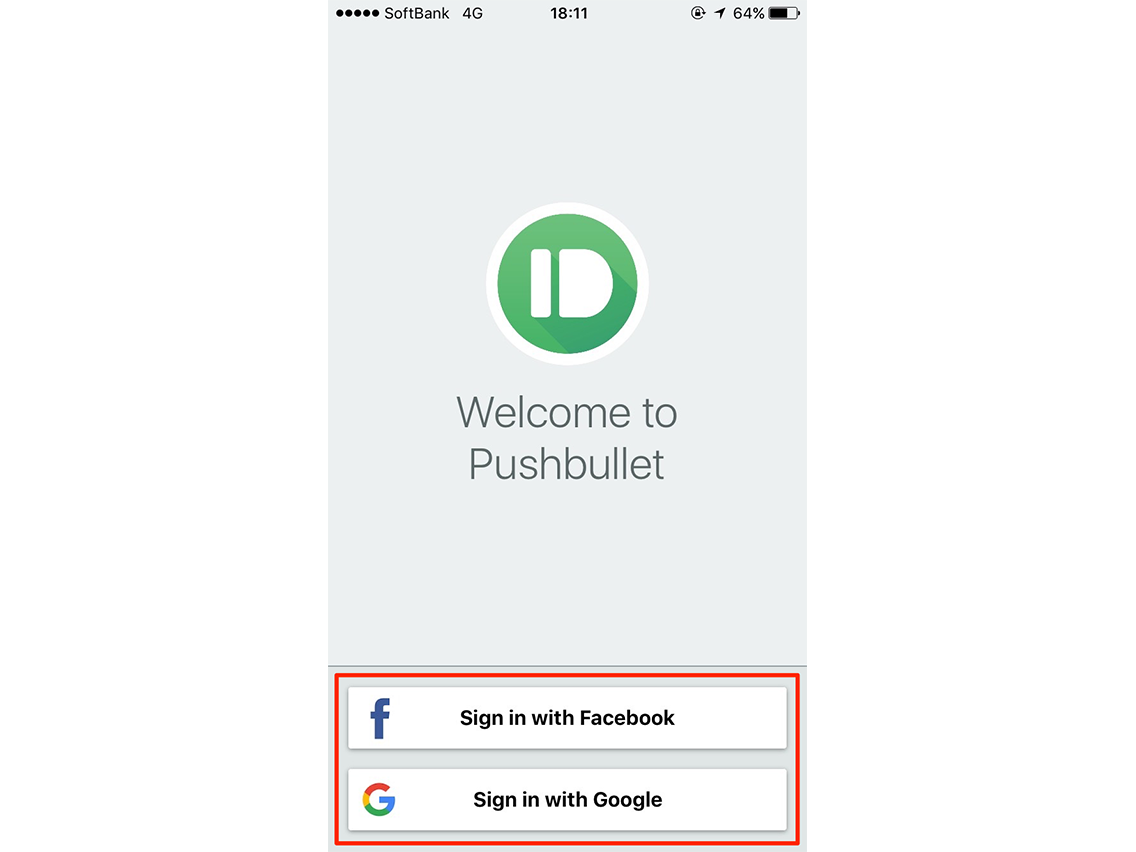
アプリを起動するとサインイン画面が開くので、FacebookまたはGoogleアカウントでログインします。
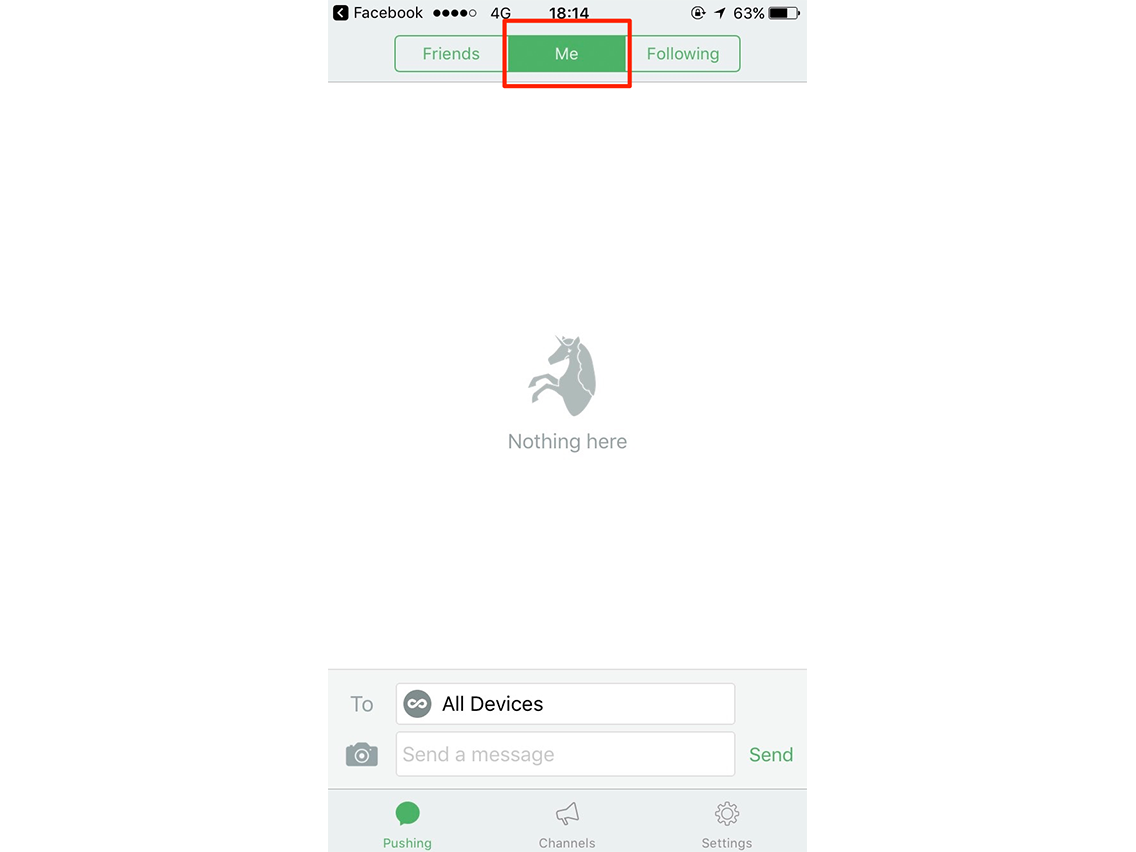
すると共有画面が表示されるので『Me』を選択しておきましょう。
この画面からデータを送受信することになります。
2,PCブラウザの設定
PushbulletはGoogle Chrome、Safari、Opera、Firefoxなどのブラウザでも使用可能。
今回はGoogle Chromeの設定について説明します。
こちらからPushbullet拡張機能を開きます。
[btn class=”simple”]Chrome web Store [/btn]
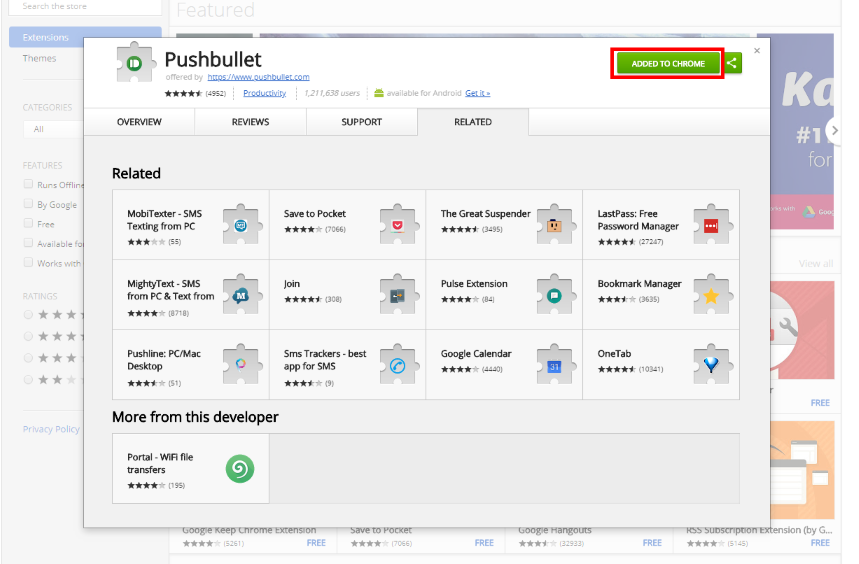
『ADD TO CHROME』をクリックし拡張機能追加すると『ADDED TO CHROME』という表示になります。
Google Chrome右上にPushbulletのアイコンが表示された事を確認、クリックして設定画面を開きましょう。
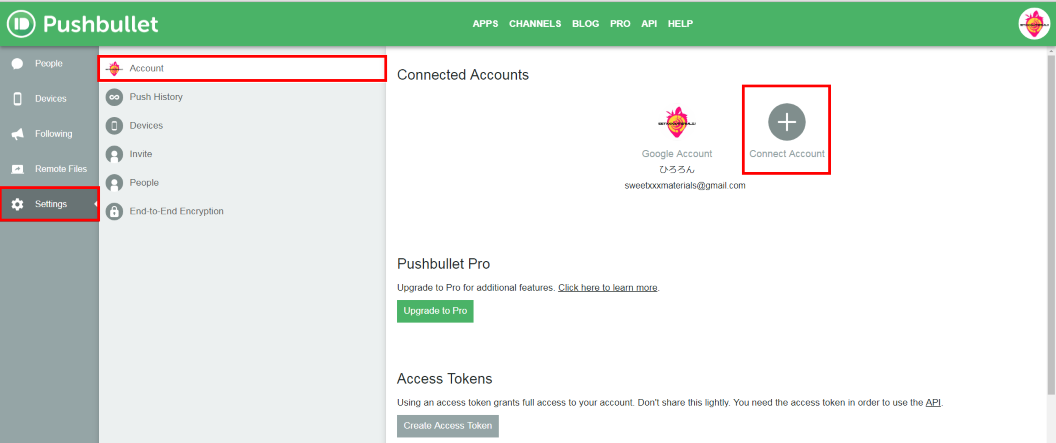
[box class=”blue_box”]Setting
↓
Account
↓
Connect Accountをクリック[/box]
するとまたFacebookまたはGoogleアカウントのセットアップ画面になるので、スマホアプリと同じアカウントを選択。これでPCとスマホの同期が完了しました!
実際に使ってみる。
PCからスマホへ
まずは閲覧してるサイト共有。
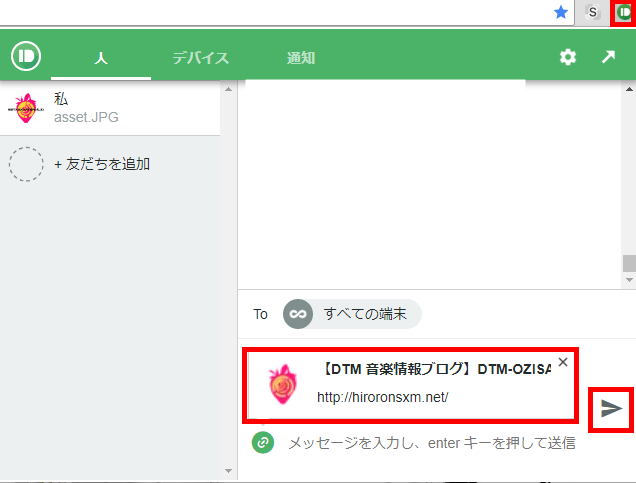
ブラウザ右上のPushbulletアイコンを押すと、現在開いてるページリンクが表示されます。右の矢印アイコンをクリック。
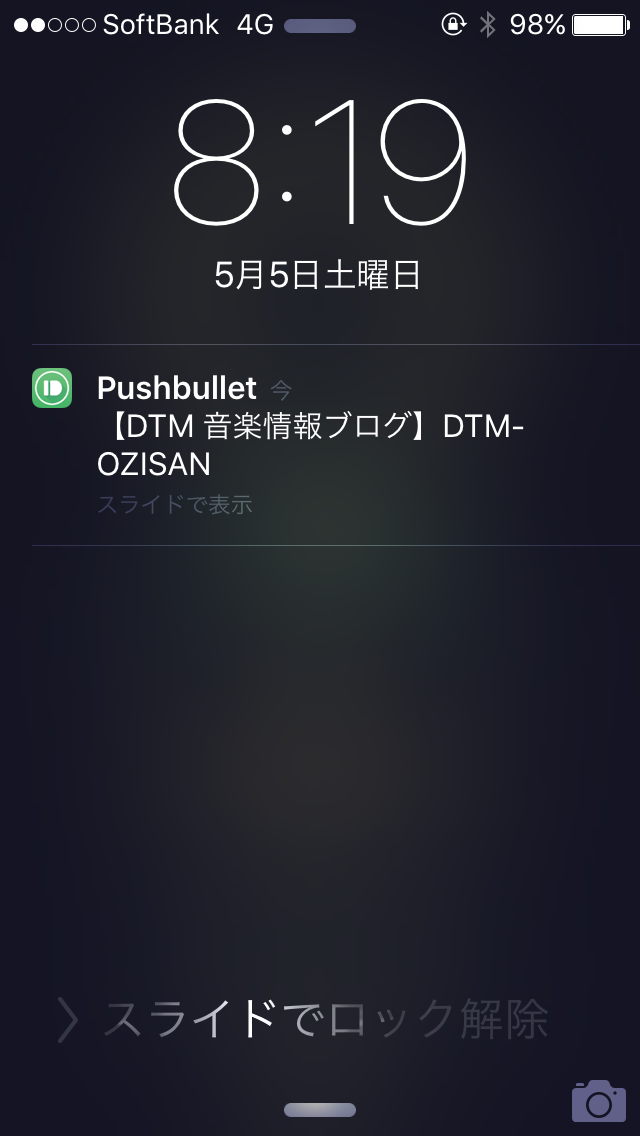
無事にスマホ側へ送信されています。
データもドラック&ドロップで簡単に共有
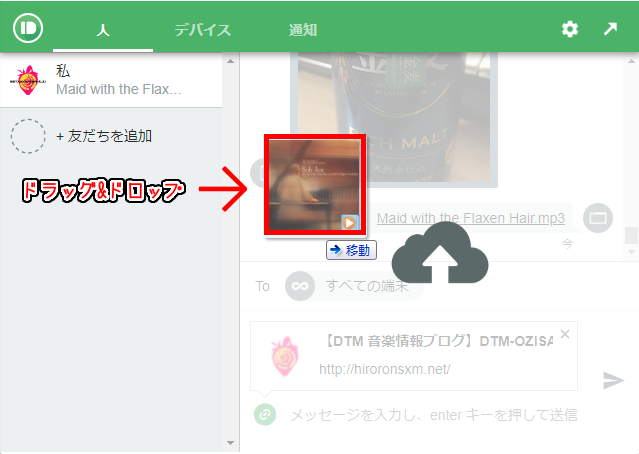
同じ様にブラウザのPushbulletへ画像や音楽データをドラッグ&ドロップ。たったこれだけでスマホへ送信されます。
[voice icon=”https://hiroronsxm.net/wp-content/uploads/2018/05/maruhiro.png” name=”ひろ★ろん” type=”l icon_pink/”]作ったデモ曲をiTunes経由でスマホに入れるより楽チン[/voice]
スマホからPCへ
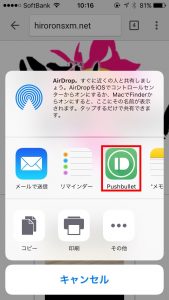
スマホでサイト閲覧中に共有画面からPushbulletを選択。
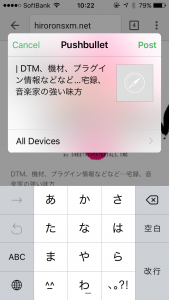
今開いているサイト名とアドレスが表示されるので『Post』を選択。
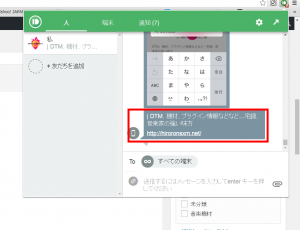
瞬時にPCへ送られました。
このようにスマホ内の写真、動画、テキストも簡単に共有できます。
[voice icon=”https://hiroronsxm.net/wp-content/uploads/2018/05/maruhiro.png” name=”ひろ★ろん” type=”l icon_pink/”]僕はスマホで撮った写真をPCに送りたい時使います。サクっと送れて本当便利。[/voice]
最後に
いかがでしょうか、Pushbulletを使えば煩わしいプロセスを排除し、情報収集、作業スピードが格段に上がります。
仕様用途は様々ですが音楽的な使い方をするとしたら、
ボイスで録った歌メロをPCへ簡単に送信したり、歌詞のメモ代わりにPushbulletを使用し、テキスト共有したり。
かなり自由度の高い便利アプリなので是非使ってみてください。
[box class=”blue_box”]
[/box]

